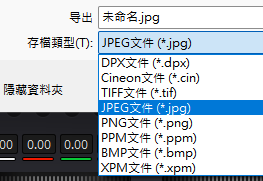使用Davinci Resolve 達芬奇來完成影片截圖片沒有想像中的難,主要是在調色的地方把靜幀畫面給抓起來就可以轉存嘍,就讓我們看一下怎麼處理吧!
下方的【工作區】點選 【調色】

在中間的要抓取的【影像區域】的畫面按【右鍵】,點選 【抓取靜幀】

旁邊的【畫廊】的地方就會出現抓取的靜幀畫面,接下來就把它輸出就ok了唷
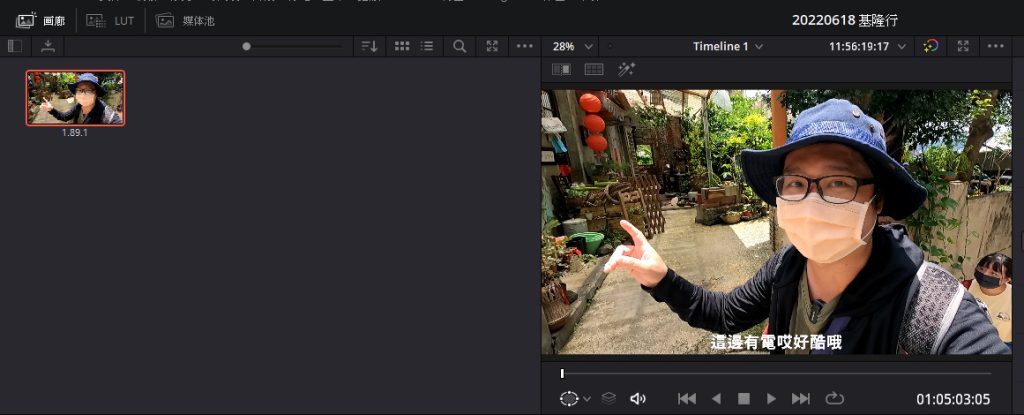
在圖片的畫面按【右鍵】,選擇【導出】,就可以開始轉存靜幀圖片了!
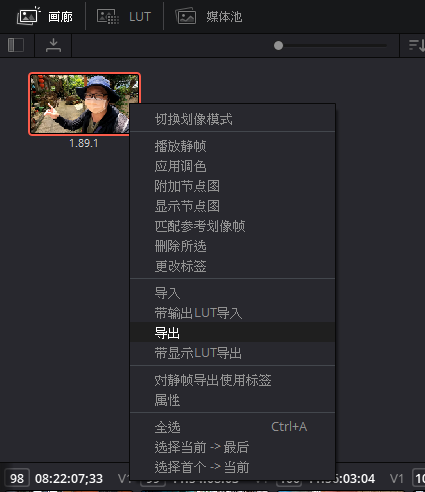
選擇 jpeg或png的存檔類型,就可以導出嘍!
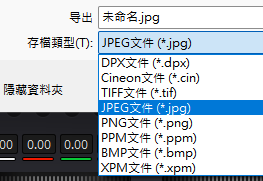

使用Davinci Resolve 達芬奇來完成影片截圖片沒有想像中的難,主要是在調色的地方把靜幀畫面給抓起來就可以轉存嘍,就讓我們看一下怎麼處理吧!
下方的【工作區】點選 【調色】

在中間的要抓取的【影像區域】的畫面按【右鍵】,點選 【抓取靜幀】

旁邊的【畫廊】的地方就會出現抓取的靜幀畫面,接下來就把它輸出就ok了唷
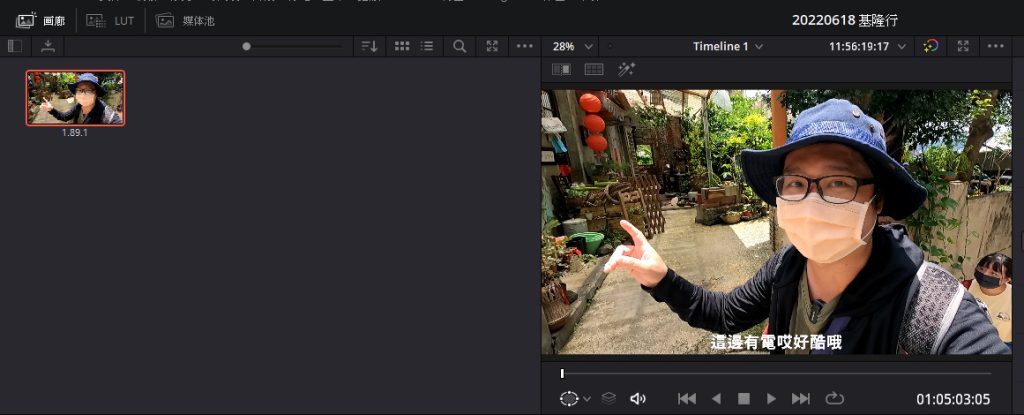
在圖片的畫面按【右鍵】,選擇【導出】,就可以開始轉存靜幀圖片了!
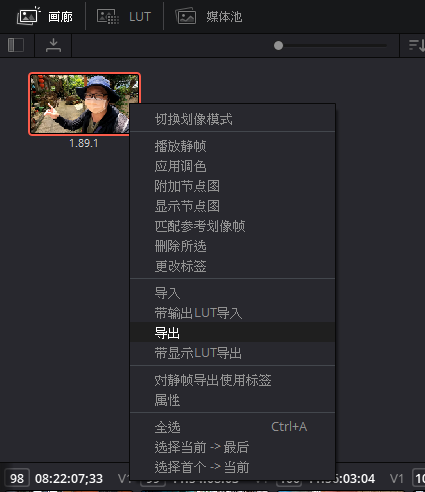
選擇 jpeg或png的存檔類型,就可以導出嘍!